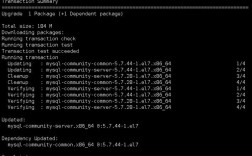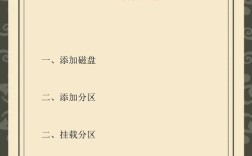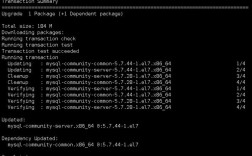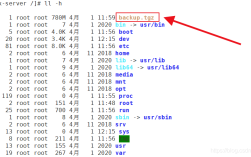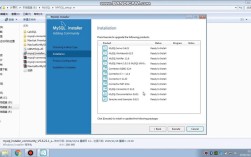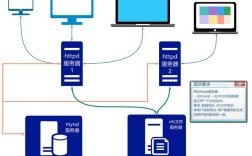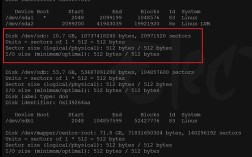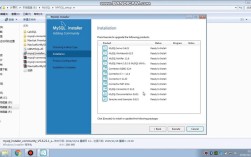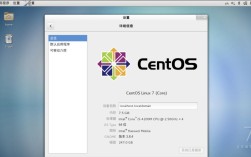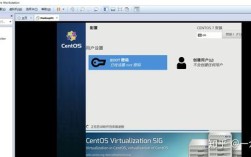1、设置共享文件夹
VMware 设置共享文件夹:在 VMware 中,右键单击虚拟机 > 设置 > 选项 > 共享文件夹 > 选择总是启用 > 点击添加,然后选择主机路径并自动填写名称,最后点击完成。
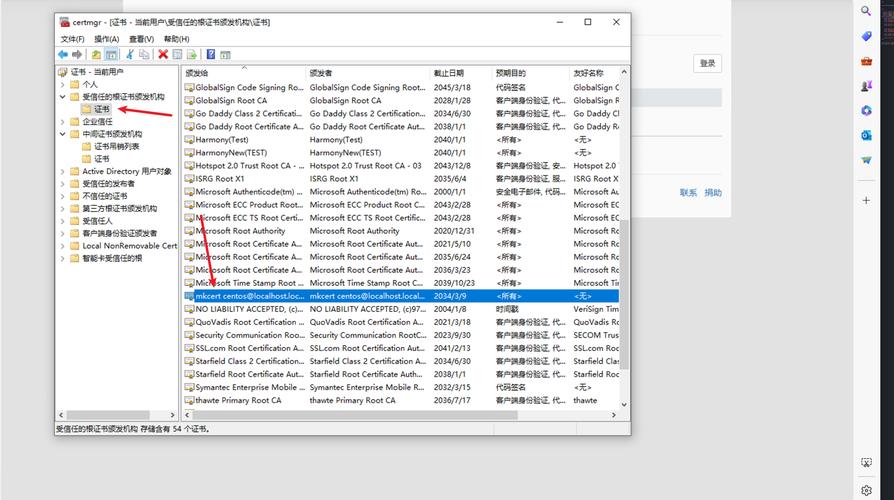
手动挂载共享目录:在 CentOS 终端中,使用vmhgfsfuse .host:/ /CentOSSharEFIles /mnt/hgfs 进行手动挂载,这里CentOSShareFiles 是共享文件夹名,/mnt/hgfs 是挂载目录名。
2、查看共享文件夹情况
使用命令查看:在 CentOS 终端中,输入vmwarehgfsclient 来查看共享文件夹是否已经设置成功。
3、创建挂载目录
创建目录:在/mnt 目录下创建一个名为hgfs 的目录,用于挂载共享目录。
检查目录创建情况:使用ls l /mnt 命令查看目录的创建情况。

4、卸载共享目录
卸载命令:如果后续不想使用共享文件,可以通过umount /mnt/hgfs 命令卸载共享目录。
5、自动挂载共享目录
编辑 fstab 文件:为了实现自动挂载,需要编辑/etc/fstab 文件,添加如下内容:.host:/SharedFolder /mnt/hgfs fuse.vmhgfsfuse allow_other,defaults 0 0,其中SharedFolder 为共享目录名称,/mnt/hgfs 为挂载位置。
立即生效:完成编辑后,输入mount a 使更改立即生效。
测试自动挂载:重启 CentOS 系统,查看挂载目录是否自动挂载成功。
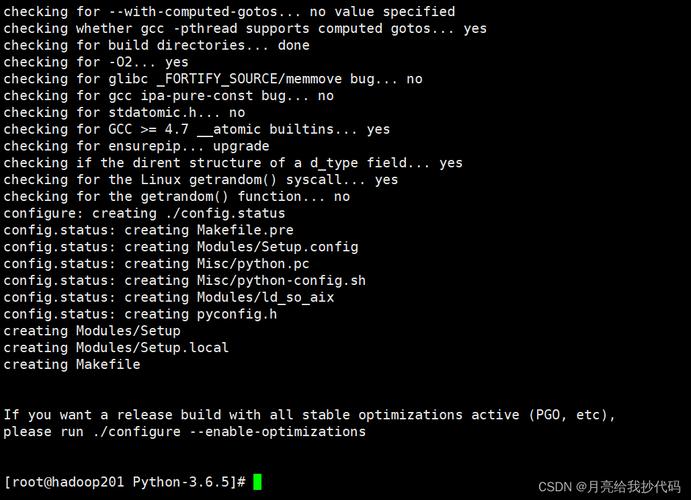
6、使用 Samba 共享目录
安装 Samba:使用yum install samba 命令安装 Samba 包。
添加共享文件夹的用户:通过smbpasswd a username 命令添加用户,确保用户必须是系统用户。
配置 Samba:编辑/etc/samba/smb.conf 文件,添加或修改共享目录的配置。
[myshare]
comment = Share Files
path = /home/myshare
valid users = root
public = No
writable = Yes
browseable = Yes设置文件和目录的默认权限。
启动 Samba 服务:使用systemctl restart smb 命令启动 Samba 服务,并设置为开机启动。
访问共享目录:在 Windows 资源管理器地址栏输入\\共享文件夹的ip地址,输入账户名和密码即可访问共享文件。
通过以上步骤,可以在 CentOS 系统中设置、查看、挂载和自动挂载共享目录,还可以使用 Samba 服务实现跨平台的文件共享。